3+ Manieren om DISM Fout 87 in Windows PC te herstellen (2022)
Bijgewerkt in januari 2024: Krijg geen foutmeldingen meer en vertraag je systeem met onze optimalisatietool. Haal het nu op - > deze link
- Download en installeer de reparatietool hier.
- Laat het uw computer scannen.
- De tool zal dan repareer je computer.
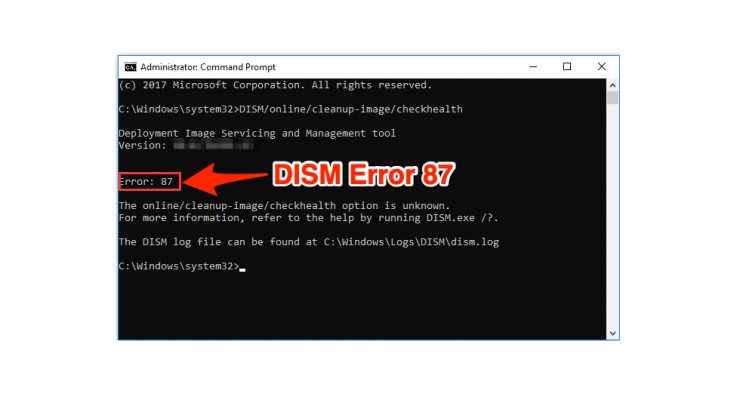
Omgaan met corruptie van systeembestanden in Windows is moeilijk; geloof me, ik heb het meegemaakt.Soms kan het beruchte SFC-commando (System File Check) deze corruptie niet verhelpen’.In dit stadium, zou u denken aan het opnieuw installeren van het Windows OS.Maar het wordt tijdrovend, vooral als je daarna nog veel software moet instellen.
In dit geval komt een ander nuttig gereedschap van pas; het heet het DISM gereedschap.DISM staat voor Deployment Image Servicing and Management.Dit helpt om corrupte of kapotte vensterafbeeldingen te repareren zonder dat u ze helemaal opnieuw hoeft te installeren.Het voordeel hiervan boven het SFC commando is dat het problemen kan oplossen die het normale SFC /SCANNOW commando niet kan oplossen.
Belangrijke opmerkingen:
U kunt nu pc-problemen voorkomen door dit hulpmiddel te gebruiken, zoals bescherming tegen bestandsverlies en malware. Bovendien is het een geweldige manier om uw computer te optimaliseren voor maximale prestaties. Het programma herstelt veelvoorkomende fouten die kunnen optreden op Windows-systemen met gemak - geen noodzaak voor uren van troubleshooting wanneer u de perfecte oplossing binnen handbereik hebt:
- Stap 1: Downloaden PC Reparatie & Optimalisatie Tool (Windows 11, 10, 8, 7, XP, Vista - Microsoft Gold Certified).
- Stap 2: Klik op "Start Scan" om problemen in het Windows register op te sporen die PC problemen zouden kunnen veroorzaken.
- Stap 3: Klik op "Repair All" om alle problemen op te lossen.
Maar bij verkeerd gebruik kan het DISM-commando ook falen.Maar het geeft ons een foutcode die we kunnen gebruiken om de oorzaak van het probleem te achterhalen.Een van die foutcodes die de DISM-tools geven, is foutcode 87.Laten we in dit artikel eens kijken naar de reden van dit probleem en hoe u dit probleem kunt oplossen.
Pagina-inhoud
Waarom treedt DISM-foutcode 87 op?
Microsoft bepaalt dat deze fout kan optreden als de parameters die na het DISM-commando worden opgegeven, onjuist zijn.Dit betekent gewoon dat u het commando verkeerd hebt ingetypt, en dat u uw spatie en spelling correct op het commando moet controleren.Deze fout kan ook optreden wanneer u incompatibele commando's intypt.
Bijvoorbeeld, bepaalde commando's zullen niet werken in vorige versies van Windows zoals 7 of 8.1.Er is dus een kans dat je deze foutmelding krijgt wanneer je commando's probeert uit te voeren die niet beschikbaar zijn voor jouw versie van Windows.
Geef SFC /SCANNOW een kans
Zoals reeds gezegd, zal het DISM-commando meestal worden gebruikt wanneer het normale SFC /SCANNOW-commando het probleem niet kon oplossen.Sommige mensen voeren het DISM-commando echter van tevoren uit.Dus als u dit commando voorafgaand aan SFC gebruikt, stel ik voor dat u eerst het SFC commando uitvoert.Hopelijk is uw probleem daarmee opgelost.
- Druk opWindows-toets + S en zoek dan naar Command Prompt ofCMD om als administrator te openen.
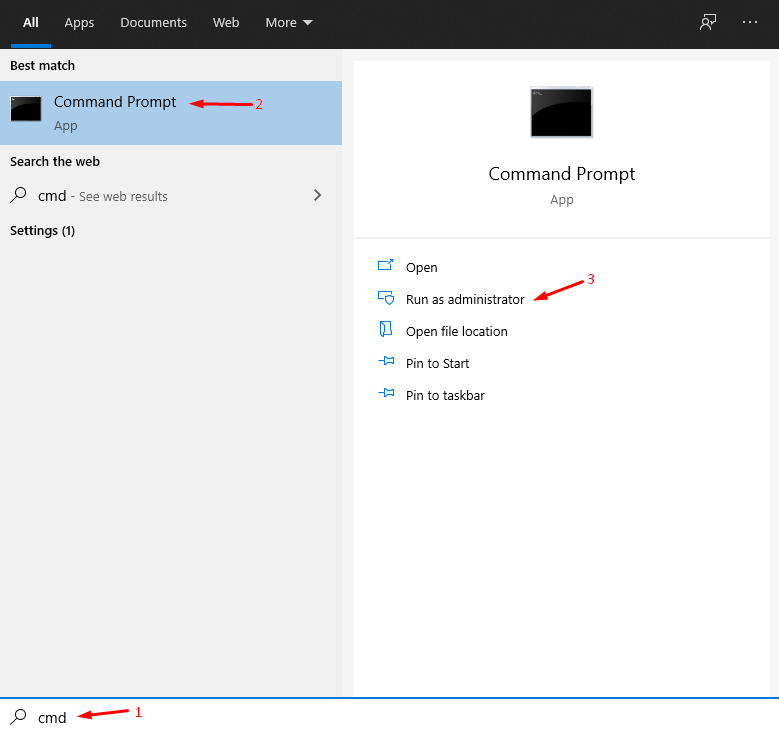
- Type "sfc /scannow" en druk op enter om het proces te starten.
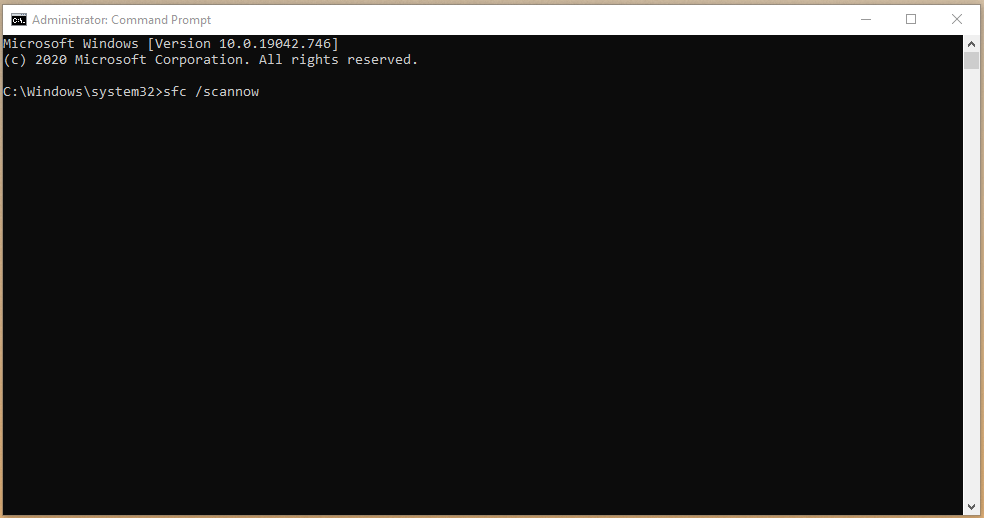
- Geef het programma minimaal tien minuten de tijd om te zoeken naar beschadigde Windows systeembestanden.
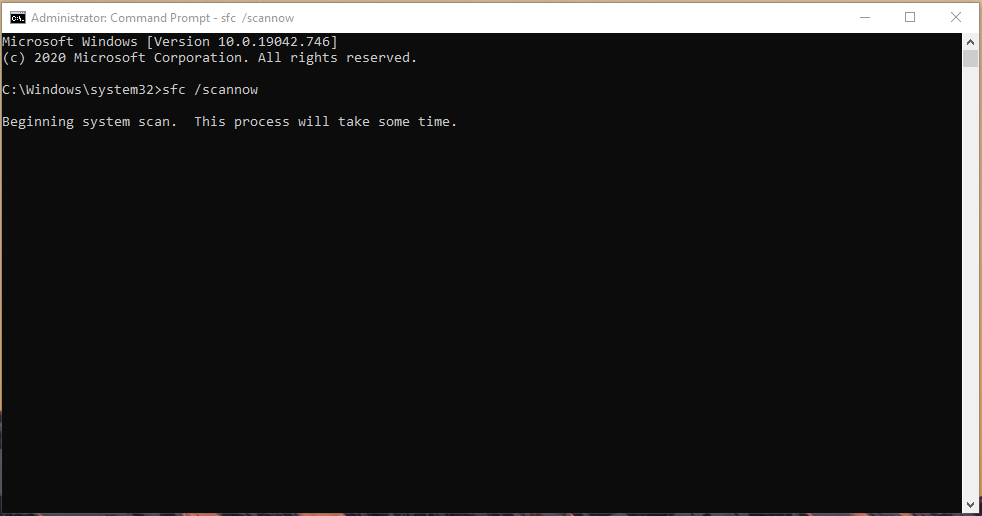
- De ingebouwde tool zal zoeken naar beschadigde systeembestanden en ze automatisch repareren.
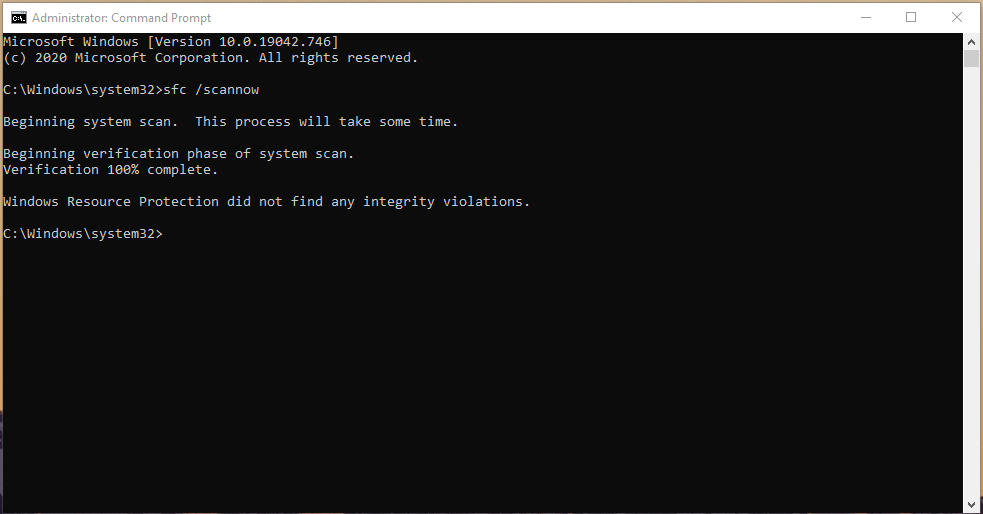
Het hele scanproces duurt minder dan tien minuten, maar als er beschadigde bestanden zijn, dan duurt het twintig minuten.Sluit de Command Prompt niet af en forceer het afsluiten van de machine niet, want dat is het waard.
Manieren om foutcode 87 voor DISM-opdrachten te herstellen
De beste manier om dit probleem op te lossen is door het juiste commando met de juiste syntaxis in te voeren in de opdrachtprompt of PowerShell.U kunt echter ook het help-commando gebruiken om alle mogelijke argumenten te krijgen die u na het DISM-commando moet geven.Als alternatief kunt u hieronder de meest gebruikte DISM commando's vinden.
Juiste DISM-regelcommando's invoeren
Het is belangrijk om de DISM commando's correct in te voeren met spaties en schuine strepen met de juiste woorden
Druk op de Windows-toets en zoek naar "CMD" of "Command Prompt" om als administrator te openen.
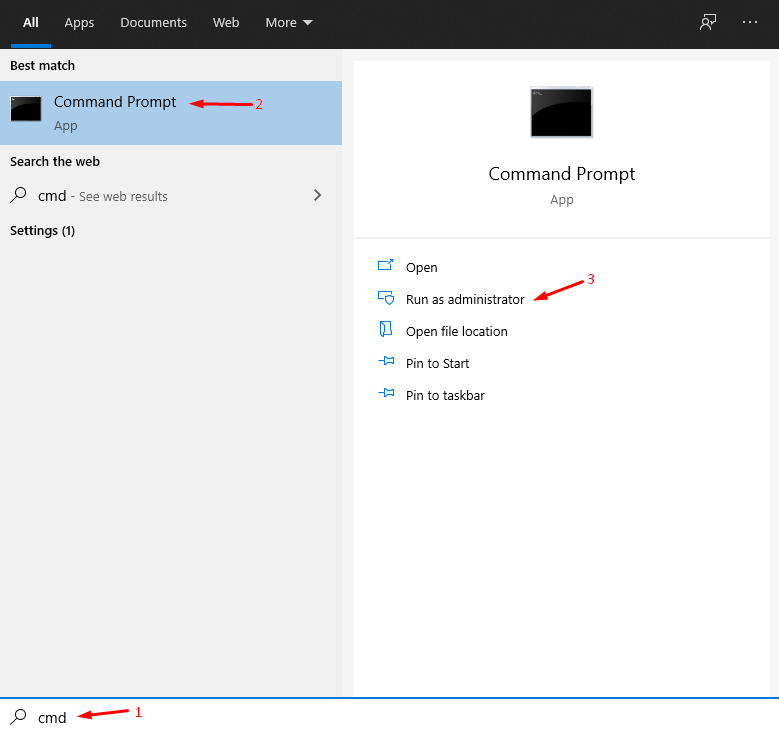
Scan Heath
Dit commando kan worden gebruikt om te scannen op corruptie in de Windows image.Om dit te doen, kunt u het volgende commando gebruiken op een administratieve opdrachtprompt of Powershell.Dit is het meest gebruikte commando in het DISM-gereedschap.
- DISM.exe /Online /Cleanup-image /Scanhealth
Herstel de gezondheid
Na het scannen voor de gezondheid, moet u het volgende commando gebruiken om het probleem op te lossen als er problemen zijn gevonden.Gewoonlijk wordt dit commando uitgevoerd na het ScanHealth commando om de problemen op te lossen die in het eerste commando zijn gevonden.
- DISM.exe /Online /Cleanup-image /Restorehealth
Info over afbeelding
Dit commando kan u helpen om informatie te krijgen over het WIM image bestand.Meestal is dit commando nuttig voor beheerders die met meerdere afbeeldingen werken.Hier’s het commando om informatie over het afbeeldingsbestand te controleren.
- Dism.exe /Get-ImageInfo /ImageFile:C:\testoffline:install.wim
Opmerking: Hier moet u de tekst na /ImageFile vervangen door de locatie van het afbeeldingsbestand dat u wilt controleren.
Montagebeeld
Het volgende commando kan worden gebruikt om de inhoud van een image te controleren door het te mounten naar een gespecificeerde locatie.Je moet er wel voor zorgen dat de opgegeven locatie leeg is om de image op de locatie te kunnen mounten.
- Dism /Mount-Image /ImageFile:C:\test\imagesmyimage.wim /index:1 /MountDir:C:\test\offline
Let op:Ook hier moet u de /MountDirectory en /ImageFile wijzigen volgens uw vereisten.
Gebruik Mounted Image om corrupte Windows image te herstellen
In het geval dat u geen betrouwbare internetverbinding hebt, kunt u een Windows installatie-image mounten met het hierboven vermelde commando en dan die image gebruiken als bronbestand om systeemcorruptie te scannen en te herstellen.Hier’s het commando voor dat:
- Dism /Image:C:\offline /Cleanup-Image /RestoreHealth /Source:c:\test
Let op:Hier vervangt u de tekst na /Source door de locatie van uw gemounte afbeelding.
Als u het probleem nog steeds niet kunt oplossen, dan kunt u het DISM commando proberen om het probleem op te lossen.Als dat niet werkt, moet je je windows systeem updaten via Windows update als er updates beschikbaar zijn.Maar als u al in de laatste versie zit, dan kunt u alleen het besturingssysteem resetten of opnieuw installeren.
Windows Update installeren
Start > Instellingen > Selecteer Bijwerken en beveiliging > Klik op het tabblad Windows Update > Klik op controleren op updates.
En als je updates vindt, update je gewoon de software.
![]()
Gebruik van de juiste versie van DISM
Ik stel voor dat u de huidige versie van uw DISM controleert en bijwerkt naar de laatste versie, voor het geval u een oude versie gebruikt.Als u de opdrachtregel gebruikt op de Windows 8 versie van DISM en u verwacht dat die werkt op het nieuwste OS, dan hebt u het mis.Windows 10 versie van DISM wordt geleverd met Wofadk.sys filterstuurprogramma en gebruikers ondervinden geen problemen.Kijk ook op DISM Supported Platforms voor meer details.
Informatie krijgen over Meer commando
Indien u meer informatie wenst over elk commando of informatie wenst over een ander commando, dient u het officiële document voor dit commando te raadplegen.U kunt hier klikken en er naar verwijzen.Deze documentatie geeft een diepgaand overzicht van de gebruikstoepassing voor het commando met voorbeelden.Dit kan van pas komen als u vaak met Windows afbeeldingen werkt.
Conclusie
Dus zoals u kunt zien, is het repareren van de foutcode 87 op Windows Deployment Image Servicing and Maintenance tool heel eenvoudig.Aangezien er geen technische aspecten aan deze foutcode zitten.Het is gewoon een kwestie van het juiste commando intypen in de opdrachtprompt of Powershell-omgeving.A
Je moet er ook voor zorgen dat je het commando als administrator uitvoert.Anders kan het andere fouten geven.Hoewel het heel gemakkelijk is om als admin te werken op pc's.Als u het in een bedrijfsomgeving gebruikt, moet u misschien voldoen aan het beleid van het bedrijf’om admin-rechten te krijgen en zo'n commando uit te voeren dat elevatie vereist.
Als je gedachten hebt overHoe DISM-fout 87 in Windows 10 te herstellen?dan voel je vrij om te laten vallen in onderstaande commentaar box.Abonneer u ook op ons DigitBin YouTube-kanaal voor video tutorials.Proost!

